Kaip ištaisyti klaidą „Šis failas nesuderinamas su Quicktime Player“.
Įvairios / / November 06, 2023
„QuickTime Player“ yra daugelio „Mac“ vartotojų pasirinkimas. Taigi, jei pastebėsite klaidą „Šis failas nesuderinamas su QuickTime Player“, tai gali būti baisu. Laimei, turite mūsų pagalbos ir mes galime padėti išspręsti problemą atlikdami pagrindinius trikčių šalinimo veiksmus. Atėjo laikas atidėti rūpesčius į šalį ir skaityti kartu.
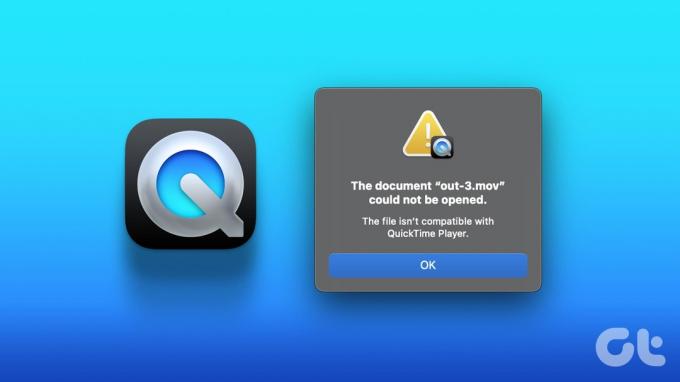
Failas nesuderinamas su „QuickTime Player“ Problema paprastai iškyla bandant atidaryti medijos failą, kurio „QuickTime Player“ negali apdoroti. Norėdami tai išspręsti, pirmiausia turime suprasti, ar problema kyla dėl grotuvo ar vaizdo įrašo. Padarykime tai ir vėl paleiskite vaizdo įrašą bei „QuickTime Player“.
Kodėl matau klaidą „Šis failas nesuderinamas su QuickTime Player“.
Retkarčiais gali pasirodyti liūdnai pagarsėjusi „MacOS“ vaizdo grotuvo klaida. Kaip nurodyta „Apple“ palaikymo straipsnyje, šios suderinamumo problemos „Apple“ tikisi. Technologijų milžinas siūlo du sprendimus atnaujinti programėlę arba naudoti kitą programėlę, bet mes galime pasiūlyti daugiau.
Tačiau prieš pradedant taisyti failą, kuris nesuderinamas su „QuickTime“ grotuvo problema, protingiau patikrinti klaidos priežastis.
- „QuickTime Player“ arba „MacOS“ yra pasenę.
- QuickTime Player nepalaiko failo kodeko.
- Failo formato pavadinimas nesutampa su „QuickTime Player“ kodeko duomenų baze.
- Vaizdo arba garso failas sugadintas.
- Virusai ir kenkėjiškos programos „MacOS“ trikdo „QuickTime Player“ veikimą.
- „QuickTime Player“ programa nebereaguoja.
Kad ir kokia būtų priežastis, bandydami toliau nurodytus trikčių šalinimo veiksmus jų atsiradimo tvarka, problema turėtų greitai išspręsti.
7 būdai, kaip ištaisyti „Quicktime“ negali atidaryti vaizdo įrašų failų klaidos
Nors galutinis sprendimas yra susisiekti Apple palaikymas ir pasitelkti jų pagalbą, radome keletą sprendimų, kurie gali išspręsti problemas, pvz., Šiame faile yra tam tikros laikmenos, kuri akimirksniu nesuderinama su „QuickTime“ grotuvu.
1. Išeikite ir iš naujo paleiskite „QuickTime Player“.
Kartais vaizdo įrašų grotuvas gali įstrigti galinio apdorojimo etape. Taigi jis netinkamai reaguoja į failų vykdymo komandas ir rodo atsitiktines klaidas. Priverstinis programos uždarymas ir paleidimas iš naujo turėtų lengvai išspręsti problemą.
1 žingsnis: eikite į Launchpad arba naudokite „Spotlight“, ieškokite ir atidarykite „Activity Monitor“.
2 žingsnis: išbandykite ir suraskite „QuickTime Player“ iš programų sąrašo arba naudokite paieškos juostą, kad ją rastumėte.
3 veiksmas: Viršutinėje meniu juostoje spustelėkite mygtuką X.
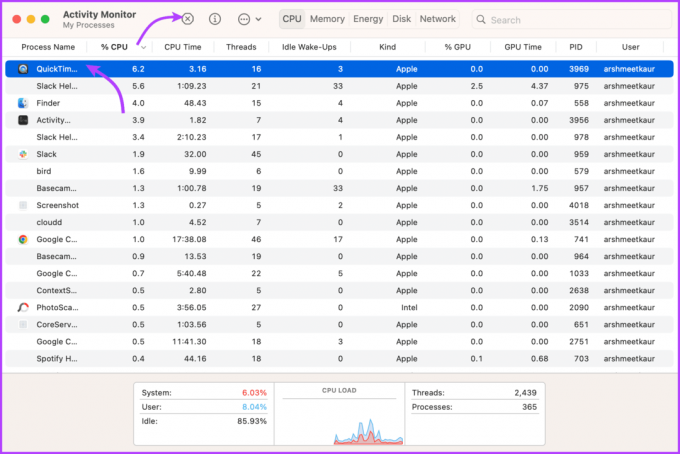
4 veiksmas: Tada spustelėkite Force Quit.
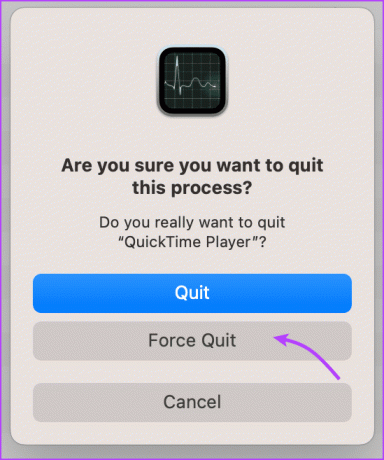
Dabar palaukite šiek tiek. Jei įmanoma, iš naujo paleiskite „Mac“, kad viskas būtų švari, tada atidarykite „QuickTime“ grotuvą ir pabandykite paleisti vaizdo įrašą.
2. Atnaujinkite „QuickTime Player“ ir „MacOS“.
„Apple“ nesiūlo atskirų naujinimų tvarkaraščių tokioms integruotoms programoms kaip Safari ir „QuickTime Player“. Dėl to galite tik atnaujinti šias programas atnaujinus OS. Štai kaip.
1 žingsnis: meniu juostoje spustelėkite Apple piktogramą ir pasirinkite Sistemos nustatymai.
2 žingsnis: jei yra naujinimas, galite gauti pranešimą šiame puslapyje. Kitu atveju eikite į Bendrieji ir pasirinkite Programinės įrangos naujinimas.
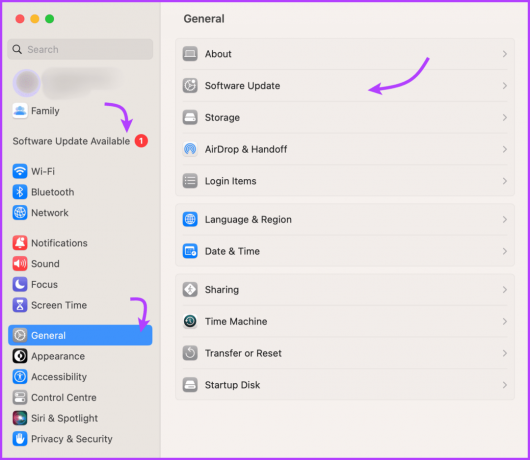
3 veiksmas: Jei įmanoma, spustelėkite Atnaujinti dabar.
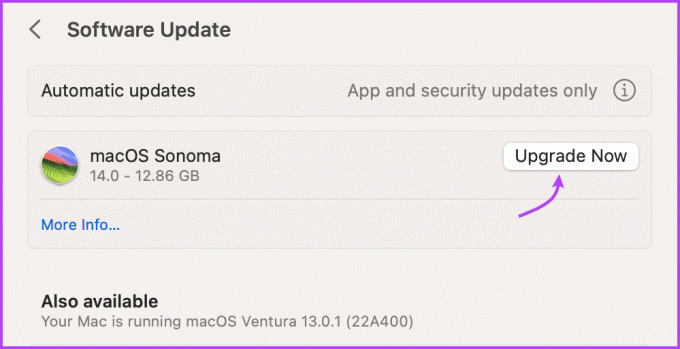
4 veiksmas: Kai atsisiuntimas bus baigtas, vadovaukitės ekrane pateikiamomis instrukcijomis, kad atnaujintumėte „Mac“.
Baigę pabandykite paleisti vaizdo failą. Jei klaida išlieka, pereikite prie kito veiksmo.
Pastaba: Jei naudojate „MacOS Monterey“ ar senesnę versiją, spustelėkite „Apple“ piktogramą → Apie šį „Mac“ → Programinės įrangos naujinimas, jei įmanoma, spustelėkite Atnaujinti dabar.
3. Dar kartą patikrinkite failo formatą
„QuickTime Player“ nesiūlo tokio plataus failų formato palaikymo kaip kai kurie pažangesni medijos leistuvai. Tačiau jis gali patogiai palaikyti formatus, įskaitant QuickTime filmų failus (MOV), MPEG-4 failus (MP4, MP3, M4V, M4A), MPEG-2, AVI, Mjpeg, DV srautą ir garso failus, tokius kaip AIFF, WAV ir AAC.
Taigi galbūt vaizdo failas nepatenka į taikymo sritį, o klaida „Failas nesuderinamas su QuickTime Player“ atsiranda, nes jis tiesiog nesuderinamas.
Tačiau vis tiek yra tikimybė, kad plėtinio pavadinimas yra neteisingas arba jūs jį per klaidą pakeitėte. Tokiu atveju turėtų padėti failo pervadinimas tinkamo formato pavadinimu. Galite išbandyti šiuos veiksmus naudodami „MacBook“ arba „iMac“.
1 žingsnis: atidarykite Finder ir eikite į vietą, kurioje saugomas failas.
2 žingsnis: pasirinkite failą, dešiniuoju pelės mygtuku spustelėkite ir pasirinkite Gauti informaciją.
3 veiksmas: Čia patikrinkite Daugiau informacijos ir Vardas ir plėtinys ir įsitikinkite, kad viskas tvarkoje.
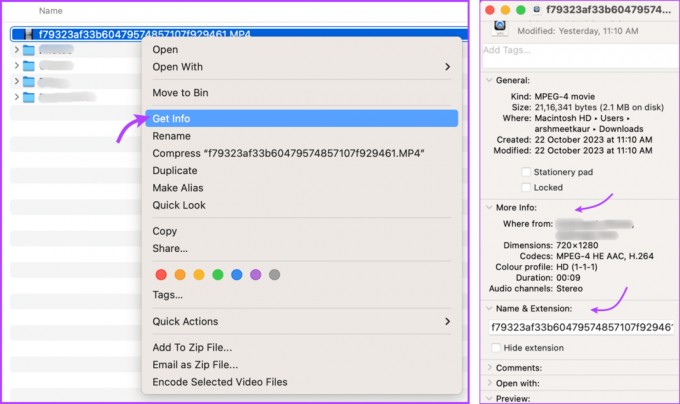
Jei manote, kad plėtinys nėra toks, koks turėtų būti, pabandykite jį pakeisti. Dabar pabandykite paleisti failą „QuickTime Player“, kad patikrintumėte, ar galite išspręsti problemą, ar ne.
4. Patikrinkite, ar nėra vaizdo ar garso failų sugadinimo
Iki šiol, jei išbandėte visus pirmiau nurodytus trikčių šalinimo būdus ir „QuickTime“ vis tiek negali atidaryti vaizdo įrašo failo, turite kryžmiškai patikrinti, ar failas nėra sugadintas. Paprasčiausias būdas tai padaryti – vaizdo įrašui paleisti naudoti bet kurį kitą įrenginyje esantį medijos leistuvę.
Jei vaizdo įrašas nerodomas ir kitose programose, problema gali būti susijusi su vaizdo įrašu. Pabandykite naudoti kitą metodą, atsisiųskite vaizdo įrašą dar kartą arba naudokite a vaizdo konverteris išspręsti problemą.
5. Užkoduokite vaizdo ar garso failus, skirtus „QuickTime Player“.
„Mac“ kompiuteriai yra su jau paruoštu daugialypės terpės koduotuvu. Šį įrankį galite naudoti norėdami iš naujo užkoduoti sugedusį daugialypės terpės failą, kad „macOS“ galėtų jį leisti „QuickTime Player“ programoje.
1 veiksmas: atidarykite „Finder“ ir pasirinkite vaizdo failą.
2 žingsnis: Dešiniuoju pelės mygtuku spustelėkite failą ir pasirinkite „Koduoti pasirinktus vaizdo įrašų failus“.
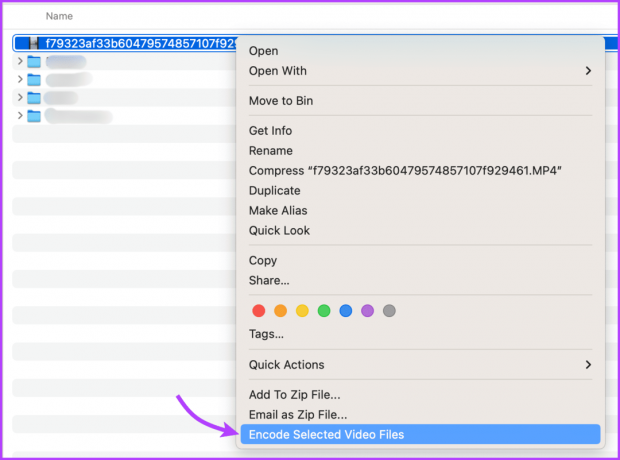
3 veiksmas: čia spustelėkite išskleidžiamąją rodyklę šalia parametro.
4 veiksmas: Pasirinkite tinkamą kodeką (galite pasirinkti bet kurį, nes „QuickTime Player“ palaiko visa tai).
5 veiksmas: spustelėkite Tęsti.

Kai kodavimo sesija bus baigta, tame pačiame aplanke pamatysite konvertuotą vaizdo failą. Pabandykite žaisti, tikiuosi, dabar galėsite žaisti.
6. Nuskaitykite „MacOS“, ar nėra virusų
Nors „macOS“ praktiškai neužkrečiama, kai kurios išmaniosios kenkėjiškos ir virusinės programos gali pakenkti integruotoms programoms, tokioms kaip „QuickTime Player“. nesijaudinkite. Yra patikimų būdų pašalinti ir užkirsti kelią kenkėjiškoms programoms savo „Mac“..
Gera antivirusinė programa ir kruopštus „Mac“ išvalymas gali nuveikti ilgą kelią. Įsitikinę, kad „MacOS“ nėra kenkėjiškų, šnipinėjimo ir virusų programų, dar kartą pabandykite vaizdo failą. Patikrinkite, ar „QuickTime“ grįžta į greitąjį „aš“ (skirta kalambūrai).
7. „App Store“ ieškokite suderinamos programos
Jei esate šiame skyriuje, tai reiškia, kad bandėte visus ankstesnius trikčių šalinimo būdus ir negalėjote ištaisyti klaidos „Šis failas nesuderinamas su QuickTime Player“. Dabar paskutinė galimybė yra įsigyti kitą vaizdo grotuvą, kuris galėtų atkurti failą, su kuriuo susiduriate.
Norėdami rasti failui tinkamą programą, dešiniuoju pelės mygtuku spustelėkite failą → pasirinkite Atidaryti naudojant → App Store. Peržiūrėkite galimus variantus ir raskite jums tinkamiausią.
Nelaukite, kol „The Nick of Time“ sutvarkys „Quicktime“.
Tai gali labai paveikti jūsų nuotaiką, kai jūsų namų vaizdo įrašas, mėgstamiausios laidos epizodas arba seniai pamirštas vaizdo įrašas yra sutinkamas naudojant šį failą, nesuderinamas su „QuickTime“ grotuvo klaida. Tikimės, kad šis straipsnis padės išspręsti problemą be didelių problemų.
Jei jums reikia daugiau pagalbos ar turite klausimų, nedvejodami susisiekite su mumis komentarų skiltyje.



